Einfach & schnell! Jetzt in wenigen Schritten unser WooCommerce Wunschzettel Plugin einrichten.
Menü Einstellungen
Um das Plugin einzurichten, sollten Sie das Wunschzettel unter dem WooCommerce-Menü sehen können. Wenn Sie das Menü Katalogmodus nicht sehen können, stellen Sie sicher, dass unser weLaunch Framework Plugin installiert und aktiviert ist.
Allgemeine Einstellungen
In den Allgemeinen Einstellungen sollten Sie zunächst Ihre Wunschlistenseite einstellen. If you have not created a wishlist page, create one and insert the shortcode [woocommerce_wishlist] there. Dann weisen Sie es zu.Then you can also create a Wishlist search page, where the shortcode [woocommerce_wishlist_search] should be placed. Außerdem können Sie hier die Einstellung der Wunschliste der Gäste aktivieren.

Schaltflächen-Einstellungen
In den Schaltflächeneinstellungen können Sie aktivieren/deaktivieren und konfigurieren, in welchem WooCommerce Hook die Schaltfläche für ein einzelnes Produkt oder eine Shop-Schleife platziert wird.
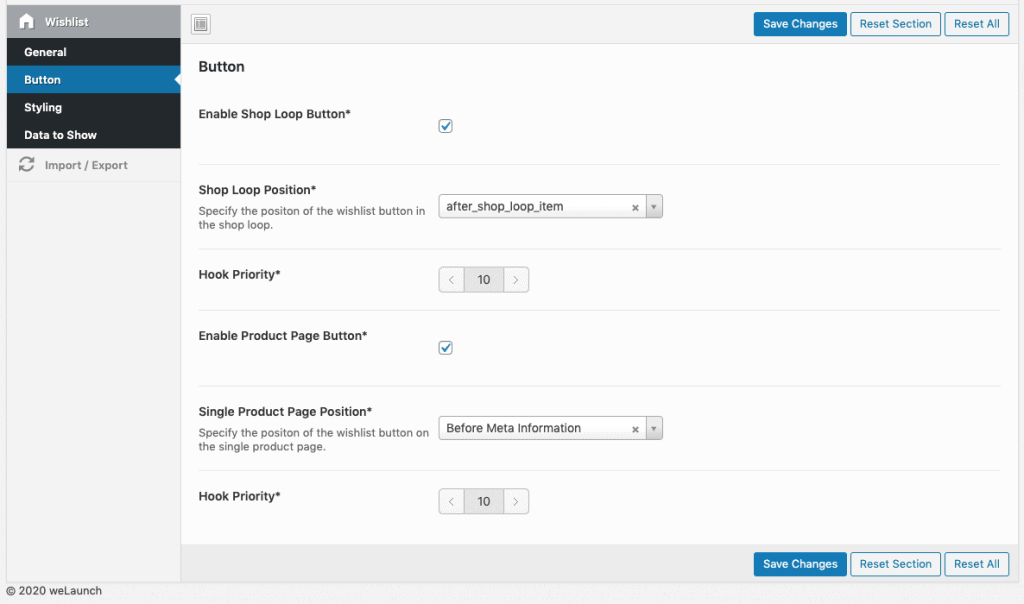
Modal & Popup-Optionen
In der Styling-Sektion unseres Plugins können Sie einige Stylings in Bezug auf das Modal, das wir für das Hinzufügen von Wunschlistenprodukten oder die Erstellung neuer Wunschlisten verwenden, anpassen.Wenn die Stile nicht funktionieren, stellen Sie sicher, dass die folgende Datei einen CHMOD 0777 hat: /wp-inhalt/woocommerce-wishlist/öffentlich/css/woocommerce-wishlist-custom.css
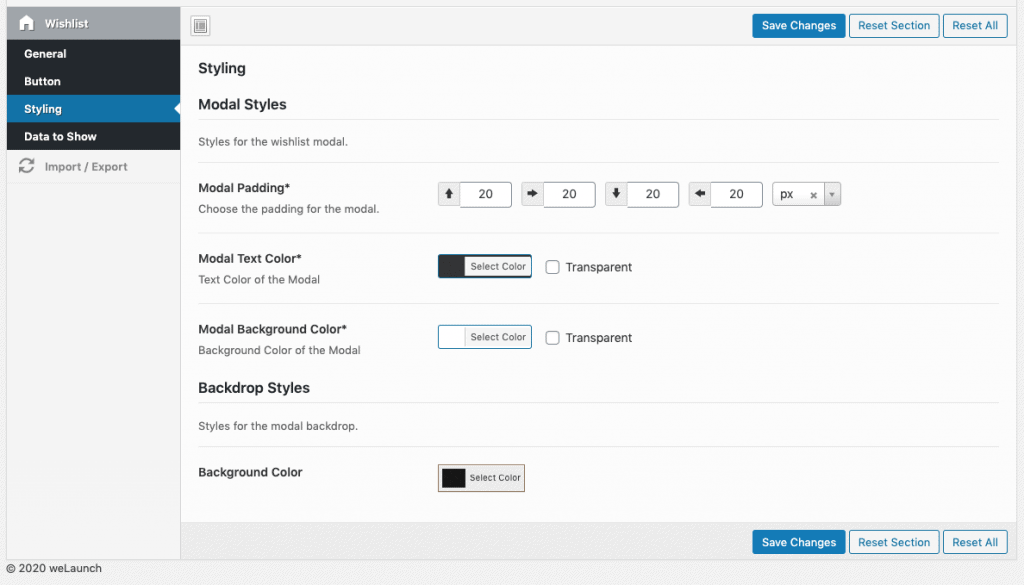
Anzuzeigende Daten
Der Abschnitt “Zu zeigende Daten” ermöglicht es Ihnen, bestimmte Teile des Wunschlisteninhalts zu aktivieren und zu deaktivieren. Die folgenden Elemente sind möglich:
- Bild
- Galerie
- Titel
- Rezensionen
- Preis
- SKU
- Schlagwörter
- Kategorien
- Kurze Beschreibung
- Zum Warenkorb hinzufügen
- Beschreibung
- Eigenschaften
- Lesen Sie mehr
Außerdem können Sie dort den Wunschzettel Sharing aktivieren und festlegen, für welche Dienste das Sharing verfügbar sein soll.
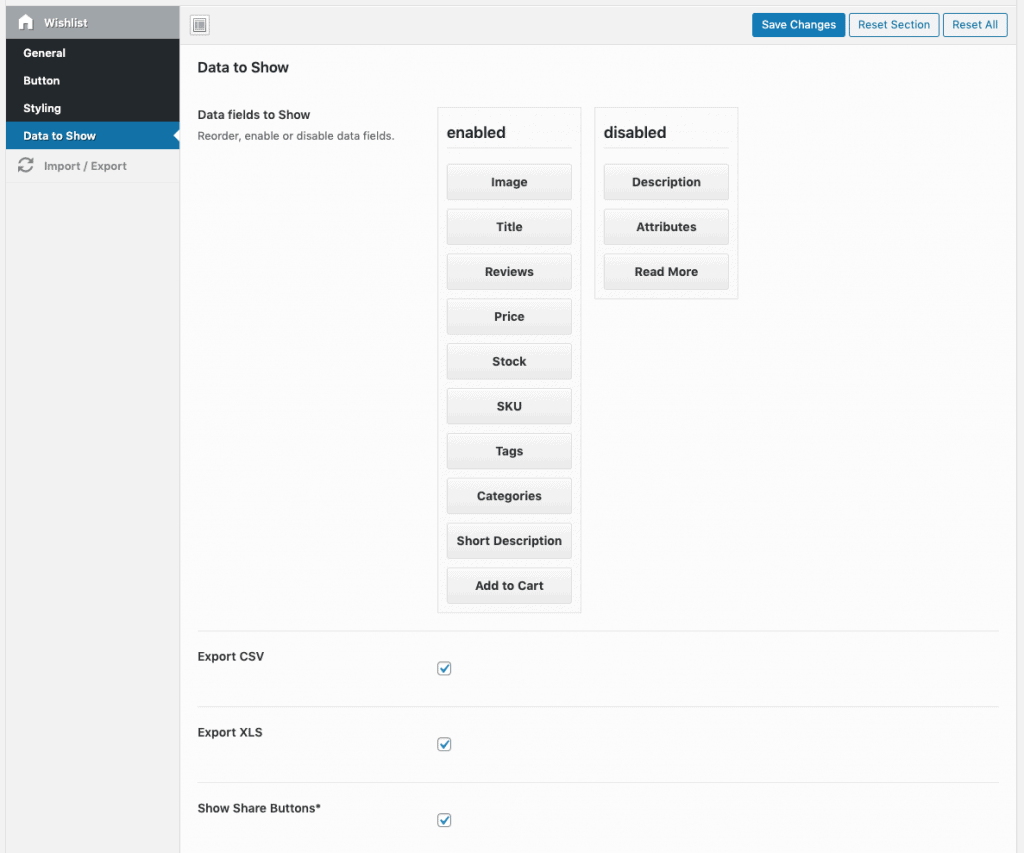


Can I get plugin free